블루투스 키보드 BHK49 리뷰
Posted by Wesley on
두 손으로 쥔 BHK49
이것은 블루오션샵에서 나온 BHK49라는 블루투스 무선키보드입니다. 보시는 대로, 두 손을 잡고 엄지로 자판을 칠 수 있도록 만들어진 휴대용 키보드입니다.. 이 제품은 과연 저를 만족시켰을까요? 궁금하시면 계속 읽어보시기 바랍니다.
1. 첫 인상

BHK49 구성품
제품을 받아보게 되면, 요즘 많은 제품들이 그렇듯이 플라스틱 포장으로 봉인되어 있습니다. 플라스틱 포장과 관련해서 요즘 번져 나가는 악습 중 하나가 테두리를 녹여서 완전 밀봉을 하는 것입니다. 왜 이것이 악습이냐 하면, 제품을 쓰기 위해 가위나 칼로 힘들게 플라스틱 포장을 난도질 하여야 하기 때문입니다. 이 과정에서 다칠 염려도 있고, 원상태로 교환/환불/재판매가 곤란하도록 포장을 훼손시켜야 합니다. 하지만 이 제품은 위에 보시듯이 플라스틱 포장을 손으로 잡아당기면 고스란히 열리도록 되어 있어 편리합니다. 사소한 점일지 모르나, 기분이 좋았습니다.
포장을 열면 키보드 본체, 설치CD, 안내책자, 1장짜리 자판 배열 가이드, 휴대용 주머니, 마이크로USB 케이블이 나옵니다. 제품을 바로 설치해서 쓰는데 충분한 준비요소를 갖추고 있습니다. 그리고 국내 사용자가 불편하지 않도록 모든 안내는 한국어로 적혀 있습니다. 외국에서 들여온 제품을 무성의하게 되팔고 있다는 인상이 들지 않도록 잘 신경 쓴 부분이라 봅니다.
우선 첫 인상은 제법 괜찮았다고 볼 수 있습니다.
2. 껍데기

BHK49 - 아이폰3GS 두께비교
제품 포장에 보면 '제품사양'에 크기가 115x60x6mm 라고 나와 있습니다. 이게 얼마나 큰 것이냐 하면, 길이와 너비가 아이폰 및 아이팟 터치와 거의 동일한 것입니다. 이는 돌려 말해 요즘 나오는 '터치폰'과 거의 같은 크기라는 뜻입니다. 위의 사진은 키보드(왼쪽)와 아이폰3GS(오른쪽)의 두께를 비교한 것인데, 2/3 정도가 됩니다. 아이폰은 12.3mm이니까, 그 정도면 8.5mm 하는 아이팟 터치와 근접한다는 것인데, 6mm랑 거리가 있습니다. 그래서 실측을 해보니까 정말 8.5mm이었습니다. 제품 정보를 바로잡아야 할 것 같습니다.
바로잡아야 할 것에 대해 말을 꺼낸 김에 몇 가지 더 지적을 해보자면, 정격 전압/전류량에 오타가 있습니다. Min: 0.1mA, Mac:0.5mA라 되어 있는데 Mac을 Max로 바꿔야 합니다. 재미 있는 건, 제품 본체에도 같은 내용이 표기되어 있기는 하나 여기에 Max는 제대로 표기는 되었어도 수치가 0.5가 아닌 5로 표기되어 있습니다. 어느 쪽이 맞는지는 몰라도, 분명 맞는 쪽으로 수정이 필요합니다. 게다가, KCC인증번호가 포장에는 'DOB-BHK49'로, 본체에는 'BOD-BHK49'로 되어 있어 서로 다릅니다. 일관성이 떨어지면 제품 품질에 의심이 가게 됩니다.
또한, 본체에 찍혀있는 전파 관련 주의 문구가 '해당무선설비는 운용 중 전파혼신 가능성이 있슴'이라 되어 있는데, '있슴'은 '있음'으로 수정해야 합니다. 주파수 단위인 Hz의 H는 대문자가 되어야 하는데도 GHz를 Ghz로 잘못 적어놓고 있습니다. 그리고 맥의 운영체제 버전을 적을 때에는 'Mac OS 10.3'이 아니라 'Mac OS X 10.3' 식으로 적어야 합니다. 'X'는 제품명의 일부이고 '10'은 버전의 일부이기 때문입니다.
개별적으로는 사소한 실수이겠지만 모아놓고 보니까 좀 많군요. 이런 식의 문제는 사실 제품 외적으로도 등장하지만 그것은 뒤에서 다루겠습니다.

손때 타는 BHK49
한편, 껍데기를 보다 보니 말을 꺼낼 수 밖에 없는 점이 또 있었습니다. 바로 제품이 전반적으로 유광 형태로 되어 있다는 것입니다. 자판 부분은 별로 거슬리지가 않지만, 아래쪽은 제법 손때 묻는 것이 눈에 띕니다. 그렇다고 딱히 제품 구성품 중에 이걸 닦을 수 있도록 할 수 있는 것이 없습니다. 유광 제품으로 계속 제조될 것이라면, 극세사천 정도는 하나 넣어주는 센스가 있으면 좋았을 듯 합니다. 뒤에서 다룰 휴대용 주머니의 안감을 개선하는 것도 생각해볼 필요가 있고요.
참, 손때 닦는다고 몇 번 쓱싹쓱싹 하니까 제조일자와 시리얼 번호가 지워지기 시작하네요. 이래서는 오래 못 가서 지워질 듯 합니다. 안 지워지는 잉크로 표시하거나 표시 방법을 바꿀 필요가 있어 보입니다.
3. 휴대성

BHK49 휴대용 주머니
무게가 40g 밖에 나가지 않으므로 아이폰이나 터치폰보다는 훨씬 가볍다는 느낌이 듭니다. 그래서 들고 다니는 데에 별 부담이 없습니다. 바지 주머니 같은 데에 넣어도 괜찮은 편이더군요. 게다가 위에서 보시는 것과 같은 휴대용 주머니를 제공하므로 흠집 안 내고 들고다닐 수 있습니다.
주머니는, 겉은 인조가죽과 같은 느낌이 나고 속은 부드러운 천 재질로 되어 있으며, 키보드가 딱 들어가기 맞는 크기로 만들어져 있습니다. 아이폰이 들어가지는 못하더군요. 넣은 키보드를 쉽게 뺄 수 있도록 당김 띠가 장착되어 있는데 (사진 오른쪽 부분) 처음에 접했을 때는 띠를 어떻게 두어야 제품을 뺄 때 쓸 수 있는지 애매한 모양새로 되어 있어서 애를 먹었습니다. 그리고 막상 제품을 넣었다가 뺀 후에는 띠가 거추장스러울 정도로 길게 빠져있어서 보기에 좋지 않았습니다. 아이디어는 좋으나 설계 개선이 필요한 부분입니다.
개인적으로 실험을 해본 결과, 띠를 잡아당겼을 경우 자판이 2줄 반 정도 드러나는데, 제품을 손으로 빼기 위해서는 1줄 정도만 나와도 크게 불편하지 않았습니다. 적당한 타협을 하면 될 것 같습니다. 한편, 띠가 안감 속으로 들어가는 지점이 좀 더 위쪽에 있어야 제품을 넣을 때 띠가 잘못 말려들어가는 것을 방지할 수 있을 것으로 보입니다.
4. 충전

마이크로USB로 충전하는 BHK49
이 키보드는 마이크로USB 단자를 통해 내장 배터리를 충전합니다. 마이크로USB는 아직 국내에서 흔히 보이지 않는 규격인데, 두께 때문에 채택한 것으로 블루오션샵 측에서 말하고 있습니다. 하지만 훨씬 더 널리 쓰이는 미니USB 단자와 비교를 하면 내부 규격이 이렇습니다:
마이크로USB B 입력부: 1.85 x 6.9(mm)
미니USB B 입력부: 3.1 x 6.9(mm)
즉, 실질적으로 1.25mm의 차이 때문에 보편성을 희생했다는 것입니다. 그런데 제품 옆면을 보면 1mm 정도 더 두꺼운 단자를 넣을만한 공간은 설계만 좀 더 신경쓴다면 충분히 있어 보입니다. 제품 두께가 6mm가 아니라 8.5mm로 실측되는 상황에서는 특히.
아무튼, 마이크로USB 단자를 채택한 것은 불편하게 느껴집니다. 그나마 다행인 점은, 한 번 충전한 후 제법 오래 쓸 수 있다는 것입니다. 충전 케이블을 추가로 들고 다니기엔 거추장스럽기 때문에 케이블은 집에 두고 다니게 마련입니다. 그런데 이 키보드는 한 번 충전 후 안내에 나와 있기로는 60시간 사용이 가능하고 (대기는 400시간) 실제로 1주일 가량 들고 다니면서 써본 후에도 아직 충전이 필요하지 않은 상태입니다.
참고로, 완전 방전 후 완전 충전에는 2.5시간 정도 걸린다고 나와 있으며 처음 사용 시 20~30분 정도 충전해야 한다고 되어 있었는데 제가 처음 충전할 때는 1시간이 걸렸습니다. 충전 시간은 일반 휴대폰과 비슷한 수준으로 생각하시면 될 듯 합니다.
5. 사용

MSI U200X, SKY IM-S480S, BHK49, 아이폰3GS
키보드가 실제로 제 역할을 하는지 컴퓨터와 쌍을 이루어(즉, 페어링 하여) 써봐야 하는데, 저는 2가지 기종에 테스트를 해보기로 했습니다.
A. 아이맥 2008년형 (Mac OS X 10.6.2, Core 2 Duo 2.8GHz, 4GB RAM, 500GB HDD, NVIDIA 8800GS)
B. MSI U200X 노트북 (Windows 7 Ultimate, Pentium Dual Core 1.3GHz, 4GB RAM, 320GB HDD, Intel 4500MHD)
사진의 컴퓨터가 B입니다.
우선 아이맥에 쌍을 이루어 보기로 했습니다. 제품 사양에는 맥을 지원하는 것으로 나와 있지만 정작 설명서에는 맥에 설치하는 것에 대한 안내가 전혀 되어 있지 않았습니다. 데스크탑 윈도우, 리눅스, 모바일 기기 (윈도우 모바일, 안드로이드, 심비안)에 대해서만 나와 있습니다.
블루투스 장치를 몇 번 쌍을 이루어본 분이라면 안내가 없더라도 해볼 수 있을 수 있겠다 생각할 수 있겠지만, 실상은 그보다 좀 복잡합니다. 지원 플랫폼으로 명시를 했음에도 안내를 빠뜨렸다는 것은 준비 부족일 뿐만 아니라 해당 플랫폼에서 쌍을 이룰 때 발생할 수 있는 특이상황에 대한 준비를 전혀 못한다는 문제가 있습니다.
맥에서 설치를 해보면 이렇게 됩니다. 키보드에서 페어링 버튼을 누른 후 맥에서 Bluetooth Setup Assistant(한국어 설정에서는 'Bluetooth 설정 지원')를 실행시켜 Bluetooth mini Keyboard를 선택하고 다음으로 넘어간 뒤 다음 화면에 뜬 8자리 숫자를 키보드에서 입력하고 엔터를 치면 쌍 이루기가 성공합니다.
그 다음에 키보드 종류를 검출하는 창이 뜹니다. 맥에서는 키보드에 있는 왼쪽 및 오른쪽 Shift 키 옆에 있는 키를 눌러봄으로써 키보드가 일반 표준(ANSI)인지, 유럽형(ISO)인지, 일본형(JIS)인지 판단합니다. 그런데 이 키보드는 일반 키보드처럼 자판 배열이 되어있지 않기 때문에 맥이 기대하는 3가지 키보드 종류 어디에도 일치하지 않습니다.
왼쪽 Shift 옆 키를 누르라는 화면에서는 BHK49 키보드의 왼쪽 Shift 바로 위에 있는 Z를 누르면 됩니다. 그런데 오른쪽 Shift 옆 키를 누르라는 화면에서는?
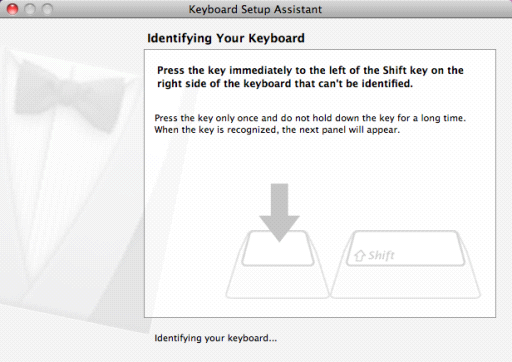
BHK49에서는 무엇을 눌러야 할까?
BHK49키보드의 오른쪽 Shift 바로 위에는 Enter 키가 있으므로 이걸 누르면 에러가 납니다. 그렇다고 Enter 왼쪽의 마침표(.) 키를 눌러도 안됩니다. 그러면 어떻게 해야 할까요? ANSI 키보드를 흉내내야 하므로 Fn키와 쉼표(,) 키를 동시에 눌러 슬래시(/) 키를 보내야 합니다. 그러면 키보드 검출이 끝납니다. 이런 걸 설명서에서 알려주었으면 얼마나 좋았을까 생각해 봅니다.
기본설정을 마친 뒤 이런저런 글을 입력해 보았습니다. 입력에 지연은 거의 없고 문자를 입력하는 데 큰 문제는 없어보였습니다.
하지만 키보드를 계속 써보다 보면 얼마 안 가서 인지할 수 있는 문제로는 Fn키나 Shift키를 눌렀을 때 변환되는 키가 색깔이나 자판 인쇄 내용하고 일치가 잘 안된다는 것입니다. 키보드 맨 꼭대기에 파란색으로 표시된 것은 Shift키를 누르면 입력할 수 있는 것이고, 그 아래의 모든 키들은 색깔에 무관하게 Fn키를 눌러야 입력할 수 있는 것이지요.
하지만 그나마 이것도 키보드 왼쪽에 있는 키에 대해서는 상황이 다릅니다. 이것들은 기본적으로 안드로이드 기종을 기준으로 정한 내용으로 보이고, 그것도 설명서에는 Fn이 아닌 Alt 키를 눌러서 입력하는 것으로 나와 있습니다. 상당히 혼란스러운 부분입니다.
맥에서는 키보드 배열이 이렇게 나왔습니다:
Del: Backspace
Fn-Q (Tab): Tab
Fn-A (End): F4
Fn-Z (Menu): F1
Fn-X (Home): F2
Fn-C (Back): Escape
Alt: Option
Ctrl: Control
맥에서는 F1~F4 키는 별로 쓰이는 일이 없으므로 신경 쓰이지가 않지만 (F1 눌러도 도움말이 안 뜹니다) Back과 Del 키는 오해의 소지가 제법 있습니다. 원래 Del키는 Backspace와 반대방향으로 지우는 키이므로, Del키를 눌렀다가 반대로 글자가 지워지는 것을 보고 당황스러웠습니다. 그렇다고 Back키를 누르니 Backspace는 되지 않고 Escape 키로 작동하다니. 다중 플랫폼을 지원하는 키보드로써 여러가지 상황을 상정해야 할텐데, 자판 표기에 대해 좀 더 면밀한 검토가 필요했어야 하는 부분입니다.
문제는 여기서 그치지 않습니다. 바로 Cmd키(Command키, OS9 시절의 '사과 키')의 부재입니다. 윈도우 환경에서는 Win키(Windows키)에 해당합니다. 여기저기 알아본 바로는 Fn-Alt를 누르면 Win키를 누른 것과 같이 된다고 되어 있으나, Win키 + 다른 키의 조합을 보낼 수가 없습니다. 윈도우에서는 그냥 Win키만 눌러도 시작메뉴를 호출하는데 쓸 수 있지만, 맥의 경우 단독적으로 Cmd키를 눌러서 할 수 있는 일이 없습니다.
윈도우에서는 Win+다른키 조합을 못 쓰면 약간 아쉬울 수 있어도 큰 지장이 없을지 모르지만, 맥에서는 기본 단축키가 모두 Cmd키 조합을 전제하기 때문에 치명적입니다.
베껴두기 = Cmd-C
오려두기 = Cmd-X
붙이기 = Cmd-V
취소 = Cmd-Z
검색 = Cmd-F
다음 검색 = Cmd-G
설정 = Cmd-, (쉼표)
새 창 = Cmd-N
창 닫기 = Cmd-W
프로그램 종료 = Cmd-Q
새로 고침 = Cmd-R
글꼴 창 / 새 탭 = Cmd-T
굵게/이탤릭/밑줄 = Cmd-B/I/U
인쇄 = Cmd-P
지금 그냥 생각나는 것만도 이 정도입니다. 키보드를 가지고 단축키는 포기하고 글자만 입력하라는 말이나 다름없습니다. 이래서는 키보드가 맥을 지원한다는 건 반쪽 지원이라고 밖에 할 수가 없습니다. OS X 설정에서 Command <-> Option(Alt) 키를 맞바꿔 작동하도록 설정해야 아쉽게나마 쓸 수 있습니다.
다음은 윈도우7이 설치된 MSI U200X 노트북에 쌍을 이루어 써봤습니다. 참고로, 이 키보드는 '멀티페어링'이 안됩니다. 그러므로 기기를 바꿀 때마다 다시 쌍을 이루는 작업을 해줘야 합니다. 설명서는 윈도우XP를 기준으로 블루솔레일이나 브로드컴 스택이 설치되어 있는 상황에 대해 설명이 되어 있었는데, 윈도우7의 경우는 별도의 스택을 추가로 설치하지 않아도 OS 차원에 존재하는 스택으로 충분히 키보드를 쓸 수 있습니다.
설치법은 맥과 대동소이합니다. 작업표시줄의 블루투스 아이콘을 클릭하고 '장치 추가'를 선택한 뒤, 장치 목록에서 Bluetooth mini Keyboard를 고르고, 키보드에서 8자리 코드를 입력하고 엔터키를 누르면 쌍이 이루어집니다. 사용 상의 느낌은 맥과 상당히 비슷하고, 앞서 언급한 Fn키 조합도 거의 동일합니다. 시작메뉴 호출을 위해 Fn-Alt를 누르면 된다는 것과 Win키 기반 단축키(Win-E = 탐색기, Win-L = 화면 잠금 등)를 사용할 수 없다는 아쉬움이 그대로 느껴졌습니다.
그리고, 기본 설정으로는 한국어 윈도우 환경에서 오른쪽에 있는 Alt는 한/영키, Ctrl은 한자키로 잡힙니다. 글자 입력에서는 괜찮을지 모르나, 온전하게 Ctrl 역할을 하는 키가 없다는 것을 의미하므로 Ctrl을 사용하는 수많은 단축키를 다 못 쓰는 상황이 됩니다. 맥에서 그랬던 것과 거의 동일하게, 단축키는 포기하고 쓰라는 것으로 보입니다. 맥에서와 비슷하게, 윈도우에서는 키 할당에 대한 레지스트리 설정을 변경하면 살려낼 수 있지만, 사용자가 일부러 이렇게 놓고 써야 한다는 것은 분명히 불편한 점입니다.
6. 감도
노트북과 쌍을 이룬 상태에서는 수신감도나 키감에 좀 더 중점을 두고 테스트 해봤습니다. 직선거리로는 5m 까지 지연현상이나 오류 없이 잘 작동하였습니다. 벽을 하나 두고 있을 경우도 1~2m 정도 손해보는 정도를 제외하고는 무난했습니다. 더 멀리 나갈 경우 키를 놓치거나 엉뚱하게 키가 입력되는 현상이 목격되기 시작했습니다. 이 정도 성능이면 HTPC용 키보드로 쓰는데에는 충분할 것으로 보입니다.
키감은 휴대폰 자판보다 2배 정도 힘을 줘야 눌리지만, 무르지 않고 경쾌하게 '딱' 소리를 내며 눌리기 때문에 어색하지 않았습니다. 그런데 키 배치에 따른 문제는 다소 있습니다. 일반 키보드는 글자 키들이 위에서 아래로 역사다리꼴 배치를 하고 있습니다. 그러다 보니 수직 위치 상 Z자는 W자와 비슷하게, I자는 M자와 비슷하게 있습니다. 하지만 BHK49 키보드의 경우 마름모가 한 쪽으로 완전히 치우친 모양이기 때문에 Z자는 Q자와 같게, M자는 U자와 같게 자리잡고 있습니다. 그래서 처음 입력할 때 약간 적응을 해야 합니다.
그리고, Space키, 즉 스페이스바의 경우 키감이 유일하게 안 좋습니다. 입력을 할 때 Space키의 가운데가 아닌 옆을 누르게 마련인데, 물렁하게 소리 없이 눌리면서 입력됩니다. 가운데를 눌러야 '딱' 소리가 납니다. 혼자서 2개 키의 공간을 차지하다 보니 생긴 문제로 보이는데, 개선이 필요합니다.
7. 제품 외적 요소
여기서 말하고자 하는 것은, 키보드를 접한 뒤 사람들이 자연스럽게 찾아가보게 되는 곳, 바로 제조/공급회사의 홈페이지에 대한 것입니다. 제품 자체의 성능하고는 무관하지만, 제품을 쓰면서 궁금한 것이 있거나, 각종 고객지원을 받기 위해서 들어가보게 되므로 제품 경험의 일부가 됩니다.
제품 본체에는 홈페이지만 나와있고 (http://blueoceansharp.co.kr) 제품 포장에는 네이버카페까지 나와 있습니다 (http://cafe.naver.com/blueoceansharp). 두 군데를 모두 들어가보면, 홈페이지는 고객지원과 관련된 자료는 사실상 전무하고 거의 전적으로 쇼핑몰의 기능만 하고 있으며, 자료나 질문/답변은 네이버카페 측에 집중되어 있습니다. 질문/답변은 그럴 수 있다고 치더라도, 자료실에 들어갔을 때 홈페이지 쪽에는 사업자등록증 사본만 하나 덩그러니 올라와 있는 걸 보니까 황당한 느낌이 났습니다. 네이버 카페 쪽과 최소한 비슷한 수준으로 자료를 채워넣어야 합니다.
황당함은 거기서 그친 게 아닙니다. 아래는 블루오션샵 홈페이지의 2010년 2월 18일 캡쳐한 화면의 일부입니다.
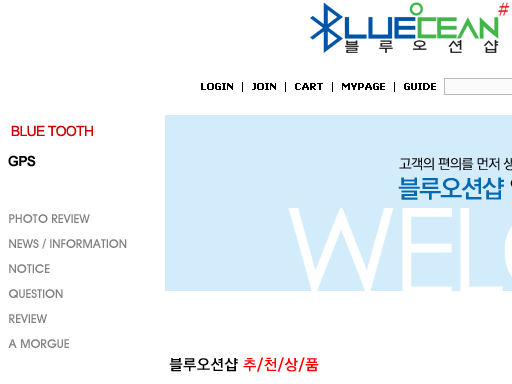
희한한 블루오션샵의 메뉴
왼쪽의 메뉴가 문제입니다. 그냥은 위에 보시는 대로 영어로 나오고, 마우스 커서를 대면 한국어로 나오는데, 이것을 클릭하면 나오는 메뉴에 적혀있는 영어 제목과 일치가 거의 안되고 있습니다.
[메뉴 제목 / 마우스오버 제목 == 로딩된 메뉴의 제목] 식으로 보면 이렇습니다.
PHOTO REVIEW / 포토후기 == 상품리뷰 | REVIEW
NEWS/INFORMATION / 블루투스 뉴스와정보 == 게시판 | BOARD > 뉴스 & 정보
NOTICE / 공지사항 == 공지사항 | NOTICE
QUESTION / 한줄문의 == 상품문의 | Q&A
REVIEW / 한줄후기 == 상품후기 | POSTSCRIPT
A MORGUE / 자료실 == 자료실 / PDS
도무지 성의가 안 보입니다. 앞서 말했지만, 일관성이 떨어지면 품질에 의심이 갑니다. 이 경우 업체의 성의에 의심이 가는 것이지요. 고객에게 보이는 얼굴인데 말입니다.
메뉴 순서도 문제이지만, '포토후기'와 '한줄후기'를 굳이 따로 두는 것도 근거를 모르겠고 (그걸 또 메뉴 타고 들어가면 사실상 똑같은 말인 '상품리뷰'와 '상품후기'가 나오죠), 영어도 엉망입니다. 'MORGUE'는 사전적 의미 중 '자료 보관실'이란 뜻도 있으나, 일반적인 의미는 '시체 안치실'입니다. 저는 홈페이지 처음 들어가보고 깜짝 놀랐습니다. 무슨 장의사도 아니고. 'PDS', 즉 Public Download Service란 약자도 영미권에서는 거의 안 쓰는 표현입니다. 영어로 자료실을 번역해 놓자면 간단히 'DOWNLOADS'라고 하면 됩니다. 리뷰/후기도 REVIEW로 통일시켜야 하며, POSTSCRIPT는 어색합니다. 문의 게시판도 Q&A로 통일하거나, '고객지원' 쪽으로 해서 SUPPORT라고 하는 편이 낫습니다.
8. 결론
BHK49 키보드는 기본적으로 '괜찮은' 키보드이며, 제조사의 잠재력은 상당히 높게 사줄만 합니다. 하지만 아쉬운 점이 너무나도 많은 제품이기도 합니다.
- 모바일 기기 쪽을 너무 의식한 나머지 데스크탑 PC 쪽에서 반쪽짜리 키보드로 전락했으며, 자판 표기의 일관성과 정확성이 떨어져 사용자에게 혼란을 줍니다.
- 설명서는 나름 신경을 쓴 듯 하나 필요한 정보가 여기저기 빠져 있습니다. 맥 환경에 대한 사용정보가 전무하며, 제품 사양도 빠졌고 (포장에만 있음), 키 조합에 대한 안내도 별지로만 제공하며 그나마 모바일 기기에 대한 것만 나와 있습니다.
- 휴대용 주머니는 잘 만들어진 편이나, 당김 띠 부분은 약간 개선이 필요합니다.
- 포장, 제품, 홈페이지 전반에 표기 오류, 번역 실수 등이 넘쳐납니다. 아마추어적인 느낌이 심합니다.
장단점을 정리해보겠습니다.
기준 점수 60%(D점)에서...
장점(The Good): +30%
- 우수한 휴대성
- 엄지 입력에 좋은 크기
- 적절한 구성품과 포장형태
- 오래 가는 내장배터리
- 쓸만한 사용거리
- 괜찮은 키감
단점(The Bad): -25%
- 일관성 없는 자판 표기
- 모바일 기기만 배려한 자판 구성
- 부실한 설명서
- 멀티페어링 미지원
- 마이크로USB 채택
추한 점(The Ugly): -15%
- 시체안치실에 있는 사업자등록증
- 여기저기 널려있는 표기 오류
- 사라지는 묘기를 부리는 시리얼 번호
종합 점수: 50% (F점)
네. 좀 실망했습니다. 잠재성은 많이 보이는 기기이나, 시중 가격이 8만원이 넘는 제품으로써 개선해야 할 점이 너무나도 많았습니다. 차기 제품이나, 이 제품의 v2.0을 만들 때 참고하여 좀 더 나은 제품이 탄생할 수 있었으면 합니다.
[이 리뷰는 마이미츠의 2010년 2월 체험단의 일환으로 진행된 것입니다. 마이미츠에 업로드된 동일 내용의 리뷰를 여기서 볼 수 있습니다.]